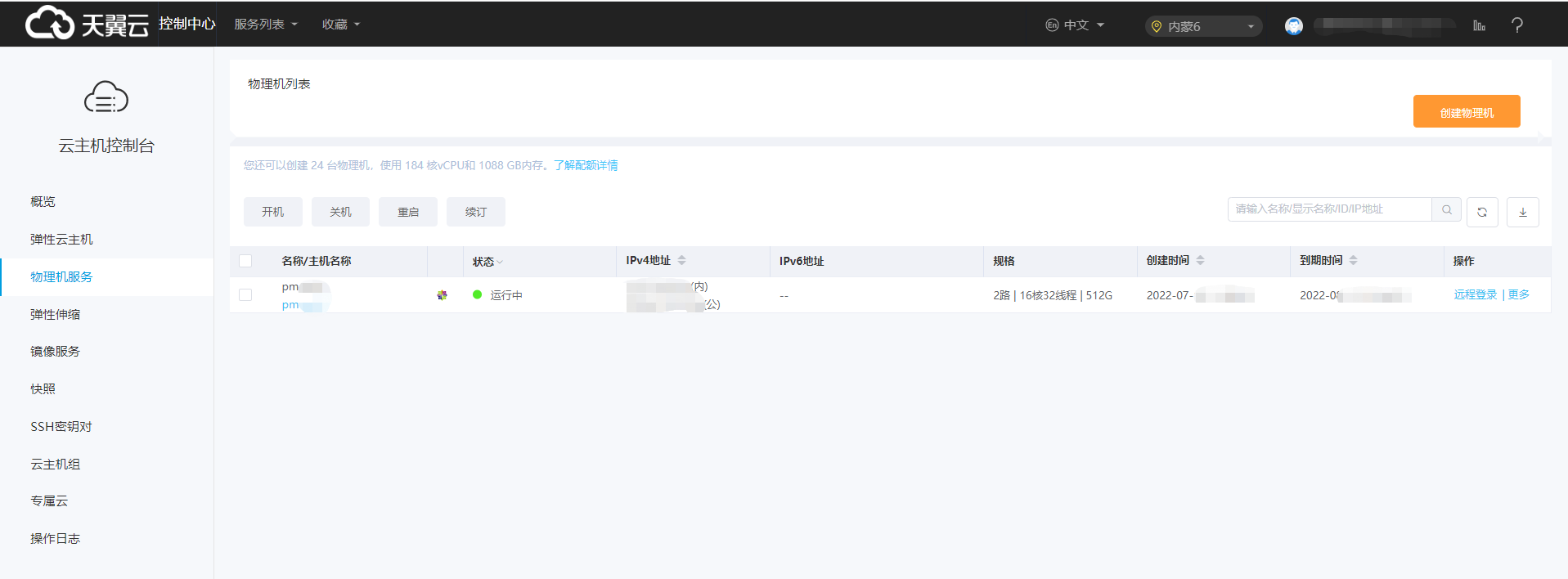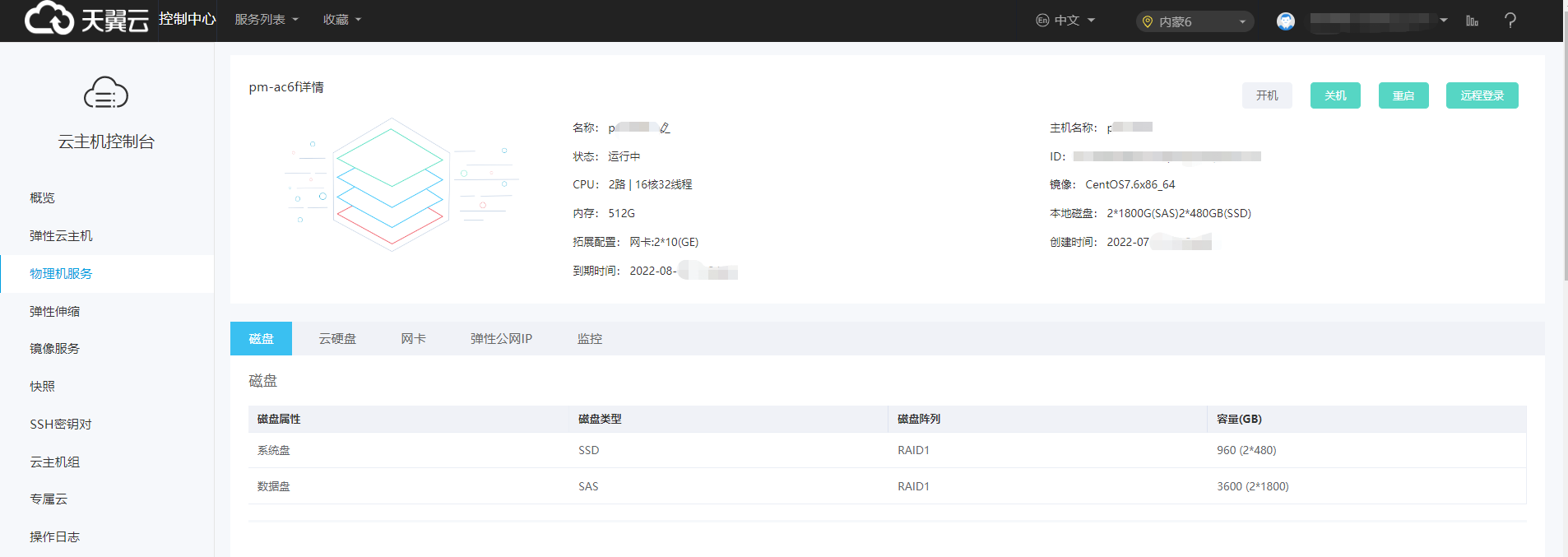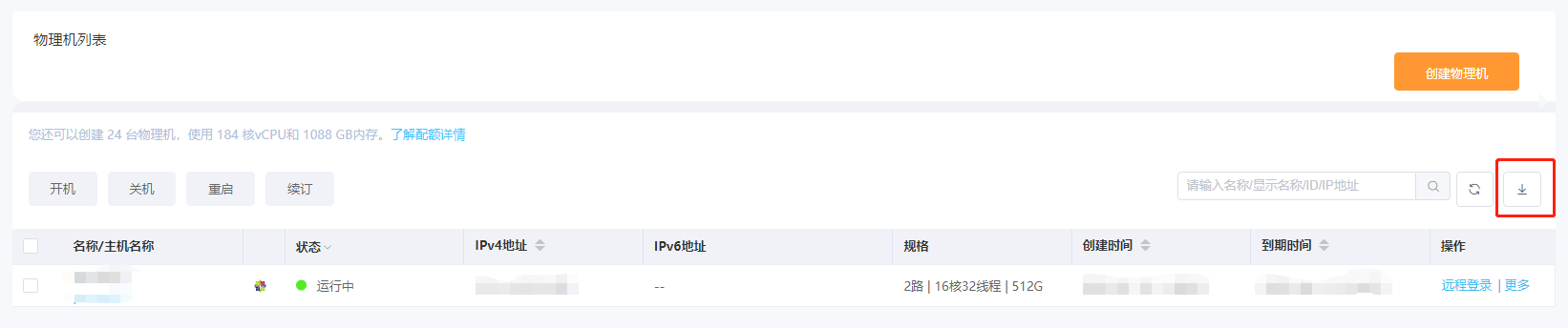| 租用了天翼云物理服务器后,怎么查看和导出物理机的详细信息? |
|
点击这里注册天翼云特邀VIP帐号,立即体验天翼云物理机>>> 租用了天翼云物理服务器后,怎么查看和导出物理机的详细信息? 在您申请了物理机后,可以通过管理控制台查看和管理您的物理机。在物理机列表页面点击物理机名称,即可跳转详情页面查看物理机详细信息,如:名称、状态、规格、VPC 等信息。 操作步骤1. 登录管理控制中心。 2. 选择“计算 > 物理机服务”。进入物理机服务器列表页面,您可以在本页面查看您已创建的物理机服务器,以及物理机服务器的规格、镜像、私有IP地址等基本信息。 3. 在物理机服务器列表的第一列,按照主机名称、运行状态、Ipv4地址、Ipv6地址、规格、创建时间和到期时间筛选需要的物理机服务器。
4. 单击物理机服务器的名称。进入物理机服务器详情界面。 5. 查看物理机服务器的详细信息,如:名称、状态、镜像、本地磁盘等信息。还可以单击“磁盘/云硬盘/网卡/弹性公网IP/监控”页签,为物理机服务器挂载、卸载云硬盘,更改安全组,绑定、解绑定弹性公网IP,添加委托等。 导出物理机详细信息的方法如下: 您可以将当前帐号下拥有的所有物理机信息,以.xls文件的形式导出至本地。该文件以“物理机-区域-导出日期”命名,记录了物理机的名称、ID、状态、规格、镜像名称、创建时间、到期时间、公网IP地址等信息。 操作步骤1. 登录控制中心。 2. 单击管理控制台左上角的,选择区域和项目。 3. 选择“计算 > 物理机服务”。进入物理机服务器列表页面,您可以在本页面查看您已创建的物理机服务器。 4. 在物理机列表页,单击右上角的下载图标 。
5. 系统会将您帐号下,当前Region的所有物理机信息自动导出,并下载至本地。 点击这里注册天翼云特邀VIP帐号,立即体验天翼云物理机>>> |
173
新用户注册立享888元代金券大礼包!
免费注册
- 100倍故障赔偿
- 3天无理由退款
- 7x24小时服务
- 0元快速备案
- 1V1专席秘书
Copyright © 2023 版权所有:湖南尊托云数科技有限公司  工信部ICP备案号:湘ICP备2022009064号-1
工信部ICP备案号:湘ICP备2022009064号-1  湘公网安备 43019002001723号
湘公网安备 43019002001723号  统一社会信用代码:91430100MA7AWBEL41 本站为小鸟云代理商:
统一社会信用代码:91430100MA7AWBEL41 本站为小鸟云代理商: 《增值电信业务经营许可证》B1-20160477
《增值电信业务经营许可证》B1-20160477